Textrahmen drehen in InDesign
![]()
von Luisa Nodal
Wer schlaue InDesign-Tipps auf Pinnwänden der Freunde hinterlässt, sollte sich nicht wundern wenn er dabei von Tim Gouder ertappt wird und gebeten wird seinen Beitrag hier für alle Interessierten zu hinterlassen.
… und das mache ich natürlich sehr gerne!
Bei der täglichen Arbeit mit InDesign kommt es vor, dass man Text in einem bestimmten Winkel drehen möchte, ohne den Textahmen zu drehen. Oder umgekehrt – man möchte evtl. den Rahmen drehen, aber der darin befindliche Text soll weiterhin waagerecht ausgerichtet sein.
Die Lösungen dafür sind ziemlich einfach…
1. Text in Textrahmen drehen
Diesen Text (Abb. 1) möchten wir um 45° nach links drehen, aber der Textrahmen soll gerade ausgerichtet bleiben.

Abb. 1
Erstellt einen neuen Textrahmen und dreht ihn in die gewünschte Position. Um den gewünschten Effekt zu erzielen sollte sich der gedrehte Textrahmen innerhalb der Kanten des ersten Textrahmens befinden (Abb. 2).

Abb. 2
Kopiert den Text in den gedrehten Textrahmen (Abb. 3).

Abb. 3
Markiert nun beide Textrahmen (Abb. 4) und wählt über den Pathfinder die Option [Addieren] (Abb. 4 Nr. 1) aus.

Abb. 4
2. Textrahmen drehen ohne Inhalt mitzudrehen
Hier möchten wir den Textrahmen drehen (Abb. 5) – der Text soll aber waagerecht ausgerichtet bleiben.

Abb. 5
Klickt mit dem [Direktauswahl-Werkzeug] + gedrückter [Alt]-Taste auf die Kante des Textrahmens. Damit werden alle Rahmenpunkte ausgewählt (Abb. 6).
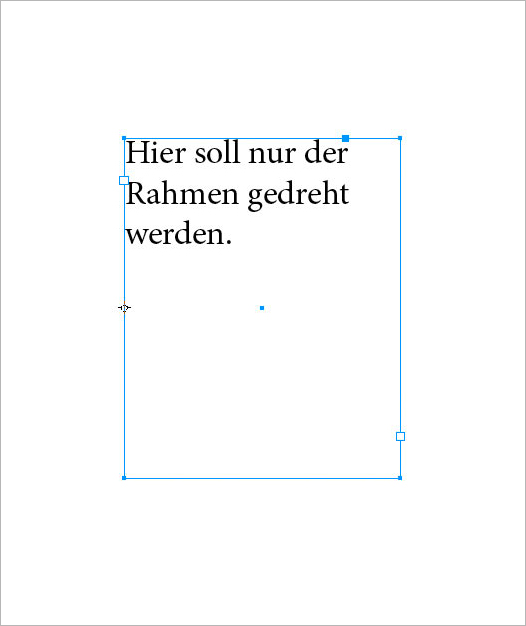
Abb. 6
Wenn Ihr nun mit dem [Rotationswerkzeug] den Textrahmen dreht (Abb. 7) bleibt der Text waagerecht.

Abb. 7
Viel Spass beim Ausprobieren!
Vielen Dank an Luisa Nodal für diesen Blogbeitrag.
Related Posts
2 Comments
Schreibe einen Kommentar Antworten abbrechen
Diese Website verwendet Akismet, um Spam zu reduzieren. Erfahre mehr darüber, wie deine Kommentardaten verarbeitet werden.
// NEWSLETTER
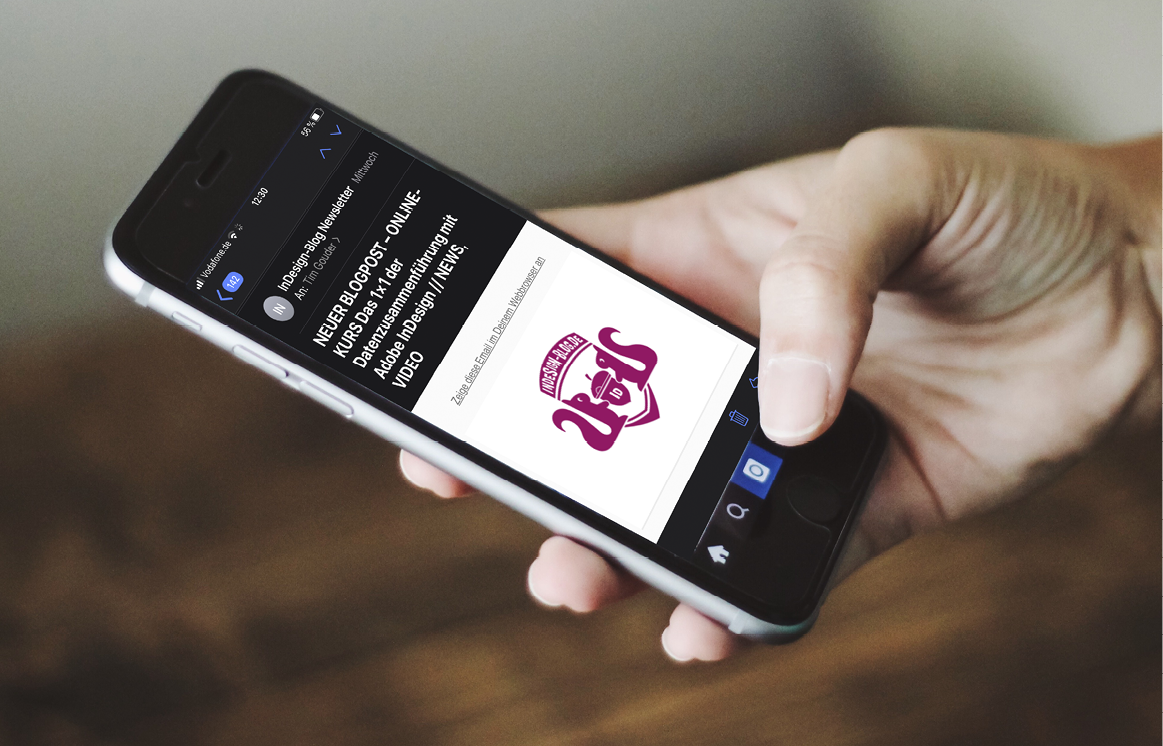
KENNST DU EIGENTLICH DEN InDesign-Blog NEWSLETTER?
Du möchtest immer aktuell informiert werden wenn z.B. ein neues Tutorial-Video online geht? Dann ist der Newsletter der beste Weg!
NEWSLETTER-ANMELDEN
// FACEBOOK GRUPPE

KOMM IN DIE GESCHLOSSENE UND KOSTENLOSE InDesign-Blog FACEBOOK GRUPPE
Hier kannst Du gerne Deine Frage rund um das Thema InDesign stellen und einer der über 1.400 Mitglieder wird bestimmt eine Antwort wissen!
FB-GRUPPE BEITRETEN
// VOREINSTELLUNGEN GUIDE
// SUPPORT BUCHEN

DU BRAUCHST SUPPORT?
In der Planungsphase oder bei der technischen Umsetzung Deiner InDesign Templates für z.B. Magazine, Broschüren oder Bücher? Du suchst Hilfe für den Satz oder die Reinzeichnung? Du willst InDesign besser kennen lernen und bist auf der Suche nach einer Schulung/Coaching (vor Ort/Online)? Oder Du braucht einfach nur die Antwort auf eine knifflige InDesign Aufgabe/Frage? Sprich mich gerne an!
SUPPORT-BUCHEN



Wenn hier noch auch stehen würde, wie man denn nun das Textfeld rotiert … dann wäre mein Tag gerettet.
Hallo Naja,
vielen Dank für Deine Frage!
In der Adobe Hilfe werden die verschiedene Wege ein Objekt in InDesign zu rotieren super erklärt:
https://helpx.adobe.com/de/indesign/using/transforming-objects.html#rotate_objects
Ich hoffe das beantwortet Deine Frage?!
Schöne Grüße,
Tim